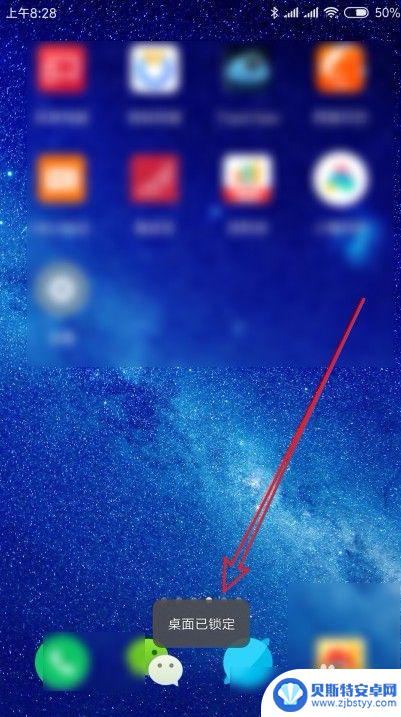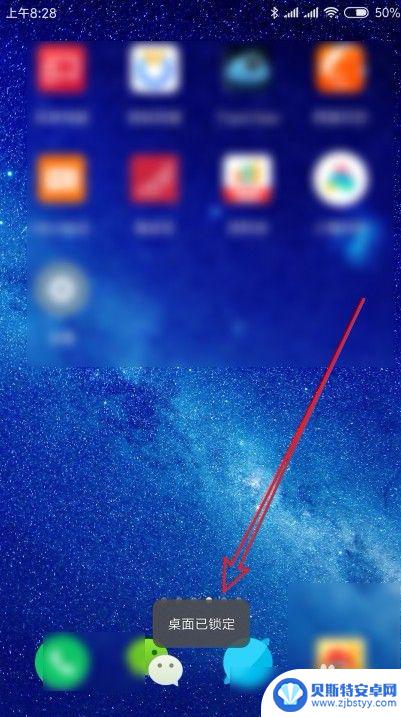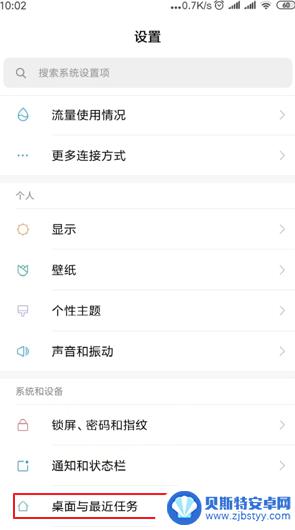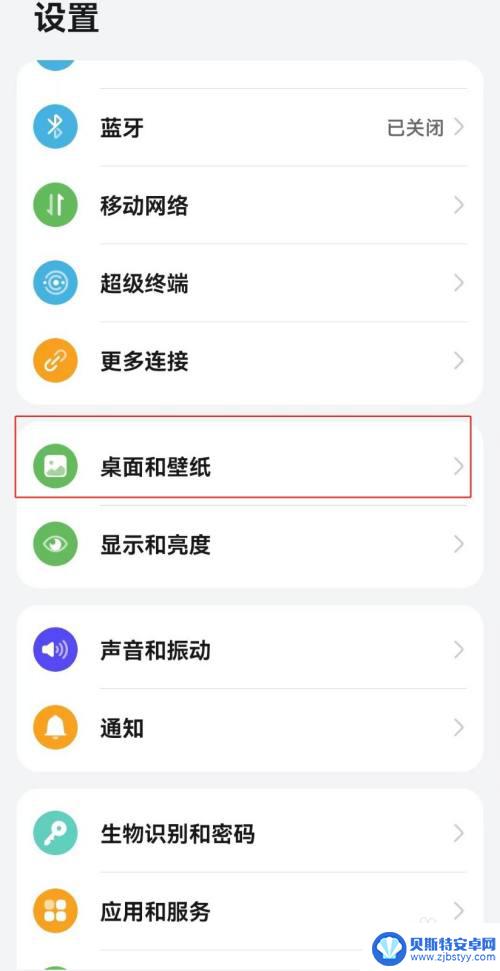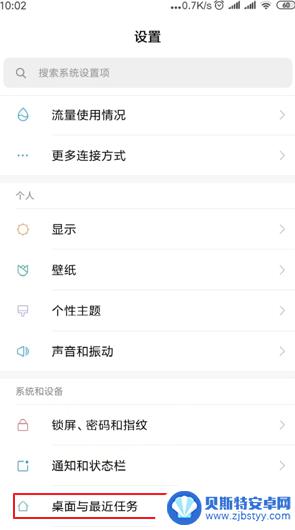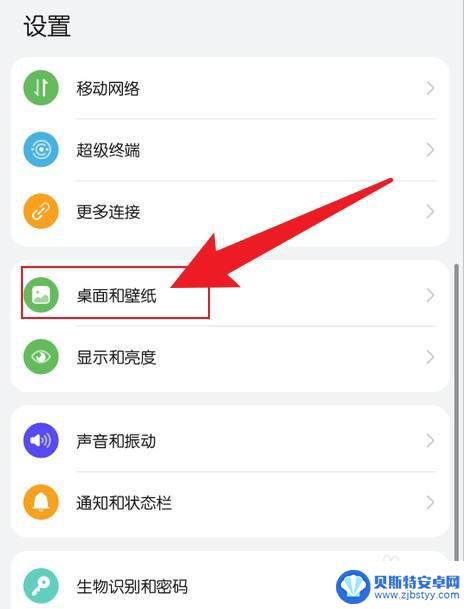小米手机如何解除桌面锁定 小米手机如何解除已锁定的桌面
小米手机如何解除桌面锁定,小米手机作为一款备受欢迎的智能手机品牌,其用户界面设计简洁清晰,操作便捷但有时候我们可能会不小心将桌面锁定导致无法正常使用,如何解除小米手机已锁定的桌面呢?下面将为大家介绍几种简便有效的解锁方法,帮助解决这个问题。无论是通过忘记密码的情况下解锁,还是通过特定的按键组合实现解除桌面锁定,小米手机都提供了多个解锁选项,方便用户根据实际情况进行选择。
小米手机如何解除已锁定的桌面
操作方法:
1.我们在桌面移动图标的时候,先来看一下桌面已锁定的提示信息。
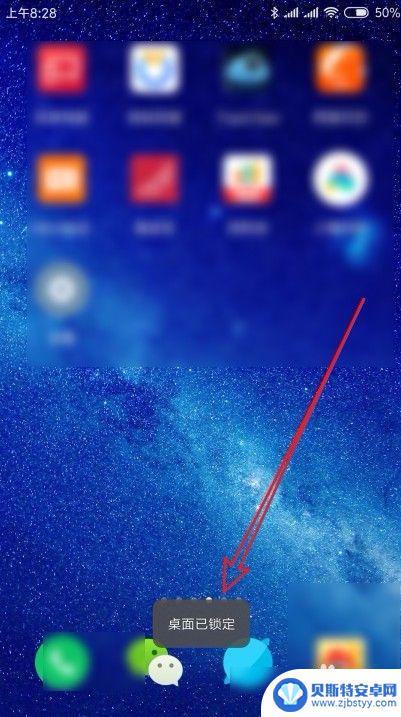
2.这时我们在手机上左右滑动屏幕,找到小米手机的“设置”图标。
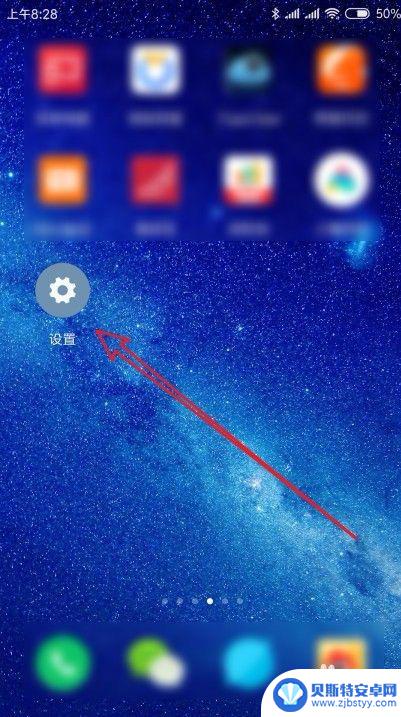
3.点击后就可以打开小米手机的“设置”页面了,在页面中我们点击“桌面与最近任务”菜单项。
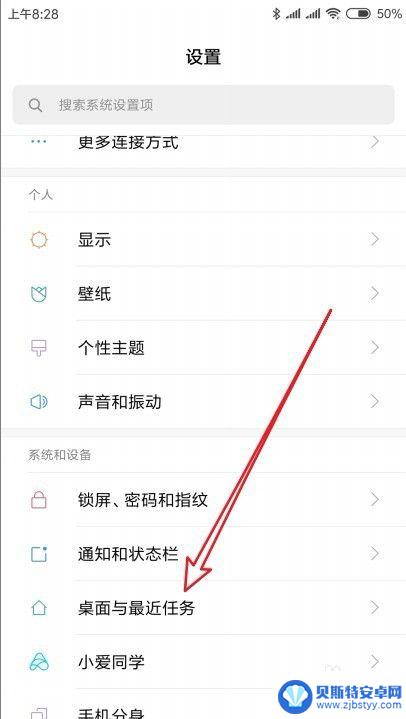
4.接下来在打开的桌面与最近任务页面中,找到“锁定桌面布局”菜单项。
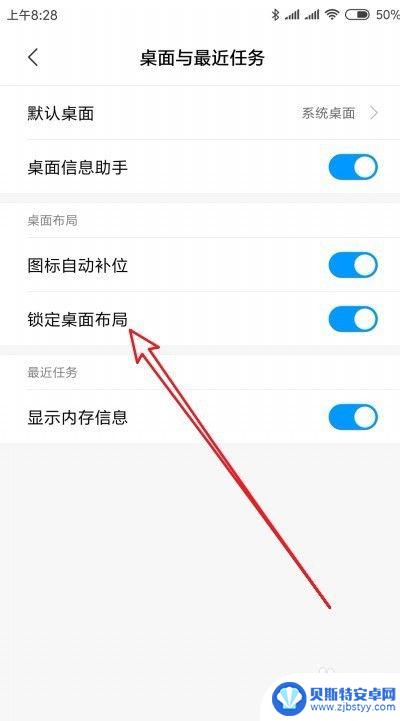
5.把该设置项后面的开关设置为关闭状态即可。这样就关闭了锁定桌面功能,可随意移动手机的桌面图标了。
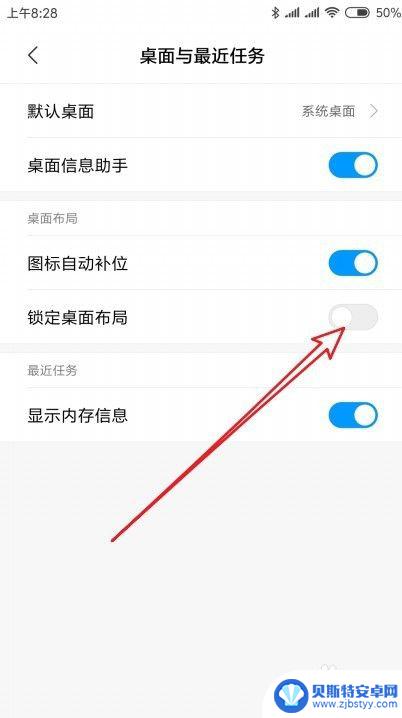
以上是关于如何解除小米手机桌面锁定的全部内容,如果您遇到这种情况,可以按照以上方法进行解决,希望这能对大家有所帮助。
相关教程
-
小米手机桌面已锁定怎么取消 小米手机Miui10怎么解除桌面已锁定
小米手机Miui10系统中,有时候我们会发现手机的桌面被锁定了,无法进行任何操作,这种情况可能让人感到困扰,不知道该如何解除桌面的锁定。解除小米手机桌面锁定的方法并不复杂,只需...
-
小米手机怎么解除桌面锁定 小米手机如何解除桌面锁定
小米手机作为一款非常受欢迎的智能手机品牌,其桌面锁定功能在保护用户隐私和安全方面起到了重要作用,有时候我们可能会遇到一些意外情况,需要解除桌面锁定。小米手机如何解除桌面锁定呢?...
-
手机桌面设置怎么解除锁定 如何解除手机桌面布局已锁定
手机桌面设置是我们日常使用手机时经常会接触到的功能之一,但有时候我们可能会遇到手机桌面已锁定的情况,导致无法自由地调整布局和图标位置,如何解除手机桌面布局已锁定呢?在这篇文章中...
-
华为手机如何解锁桌面布局 如何在华为手机上解除桌面布局锁定
华为手机作为一款备受用户喜爱的智能手机品牌,其独特的桌面布局更是吸引了众多用户的关注,有时我们可能会遇到一些烦恼,比如不小心锁定了桌面布局,导致无法自由地调整手机界面。如何解除...
-
手机布局锁定怎么解锁 手机桌面布局锁定解除方法
在日常使用手机时,有时候我们会不小心锁定手机的桌面布局,导致无法自由地调整应用图标的位置,这时候就需要我们学会如何解锁手机的布局锁定功能。通过简单的操作步骤,我们可以轻松地解除...
-
华为如何解除桌面布局锁定 华为手机桌面布局锁定设置步骤
华为如何解除桌面布局锁定,华为手机作为一款备受青睐的智能手机品牌,其强大的性能和丰富的功能一直吸引着用户的关注,有时候我们可能会遇到一个问题,即手机桌面布局被锁定,无法进行自由...
-
手机能否充值etc 手机ETC充值方法
手机已经成为人们日常生活中不可或缺的一部分,随着手机功能的不断升级,手机ETC充值也成为了人们关注的焦点之一。通过手机能否充值ETC,方便快捷地为车辆进行ETC充值已经成为了许...
-
手机编辑完保存的文件在哪能找到呢 手机里怎么找到文档
手机编辑完保存的文件通常会存储在手机的文件管理器中,用户可以通过文件管理器或者各种应用程序的文档或文件选项来查找,在手机上找到文档的方法取决于用户的手机型号和操作系统版本,一般...
-
手机如何查看es文件 手机ES文件浏览器访问电脑共享文件教程
在现代社会手机已经成为人们生活中不可或缺的重要工具之一,而如何在手机上查看ES文件,使用ES文件浏览器访问电脑共享文件,则是许多人经常面临的问题。通过本教程,我们将为大家详细介...
-
手机如何使用表格查找姓名 手机如何快速查找Excel表格中的信息
在日常生活和工作中,我们经常需要查找表格中的特定信息,而手机作为我们随身携带的工具,也可以帮助我们实现这一目的,通过使用手机上的表格应用程序,我们可以快速、方便地查找需要的信息...